여기에서 전체 시스템 검사를 실행하는 것이 안전 모드입니다.
- 트로이 목마: Script/Wacatac. H!ml 바이러스는 일반적으로 잘못된 타사 크랙 소프트웨어로 인해 발생합니다.
- 일부 Windows Defender 파일을 삭제하여 이 오류를 제거할 수 있습니다.
- 또 다른 옵션은 PC를 기본값으로 재설정하는 것입니다.
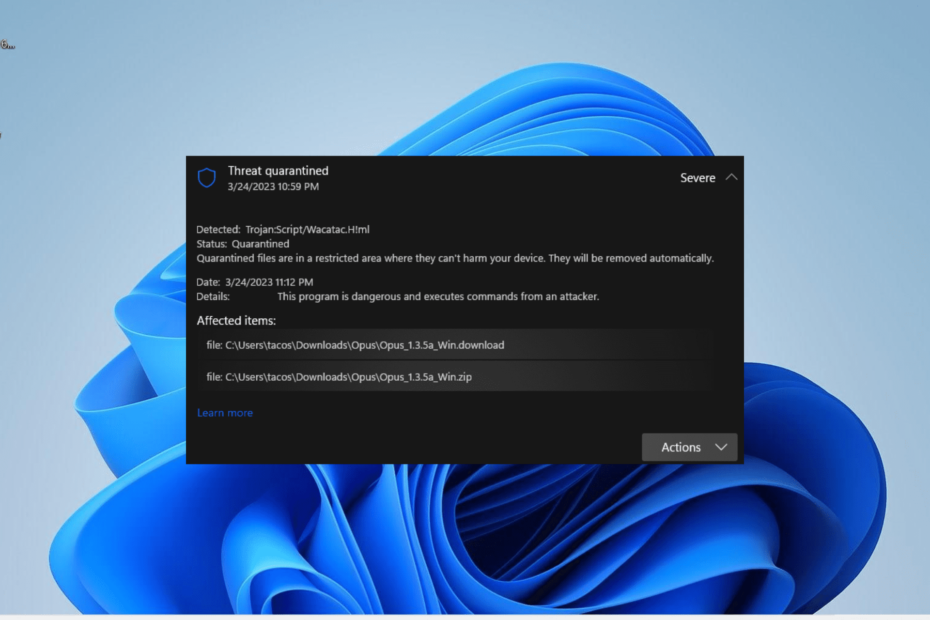
- 도난 방지 지원
- 웹캠 보호
- 직관적인 설정 및 UI
- 다중 플랫폼 지원
- 은행 수준 암호화
- 낮은 시스템 요구 사항
- 고급 맬웨어 방지 보호
바이러스 백신 프로그램은 빠르고 효율적이며 비용 효율적이어야 하며 이 프로그램은 모든 것을 갖추고 있습니다.
바이러스는 PC를 어지럽히고 최악의 경우 PC를 파괴할 수 있습니다. 최근 사용자를 괴롭히는 멀웨어 중 하나는 Trojan: Script/Wacatac입니다. 흠!
이 트로이 목마는 윈도우 디펜더 잠재적인 위협으로, 때로는 격리 목록에 포함됩니다. 이 가이드에서는 PC에서 이 맬웨어를 제거하는 방법을 보여줍니다.
트로이목마란?: Script/Wacatac. 흠?
트로이 목마: Script/Wacatac. H!ml 바이러스는 일반적으로 일부 타사 크래킹 소프트웨어와 함께 제공됩니다. 또한 PC의 일부 프로그램 문제 때문일 수도 있습니다.
좋은 점은 Windows Defender는 일반적으로 이 바이러스를 탐지합니다.. 대부분의 경우 내장된 보안 소프트웨어는 바이러스를 검역하거나 제거합니다.
그러나 여전히 바이러스가 PC에 있다는 잘못된 메시지가 표시될 수 있습니다. 그러나 그것도 지울 수 있으며 이 기사의 다음 섹션에서 그 방법을 보여줄 것입니다.
Trojan: Script/Wacatac을 어떻게 제거합니까? 흠?
다음은 정교한 솔루션을 진행하기 전에 시도해 볼 수 있는 몇 가지 기본적인 문제 해결 단계입니다.
- PC를 다시 시작하십시오.
- 잘못된 파일을 삭제하십시오.
여전히 바이러스를 제거할 수 없는 경우 이제 아래 수정 사항을 진행할 수 있습니다.
1. 위양성인지 확인
- 누르세요 윈도우 키 + 이자형 개시하다 파일 탐색기.
- 딸깍 하는 소리 보다 > 보여주다 상단에서 확인하고 숨겨진 항목 상자.
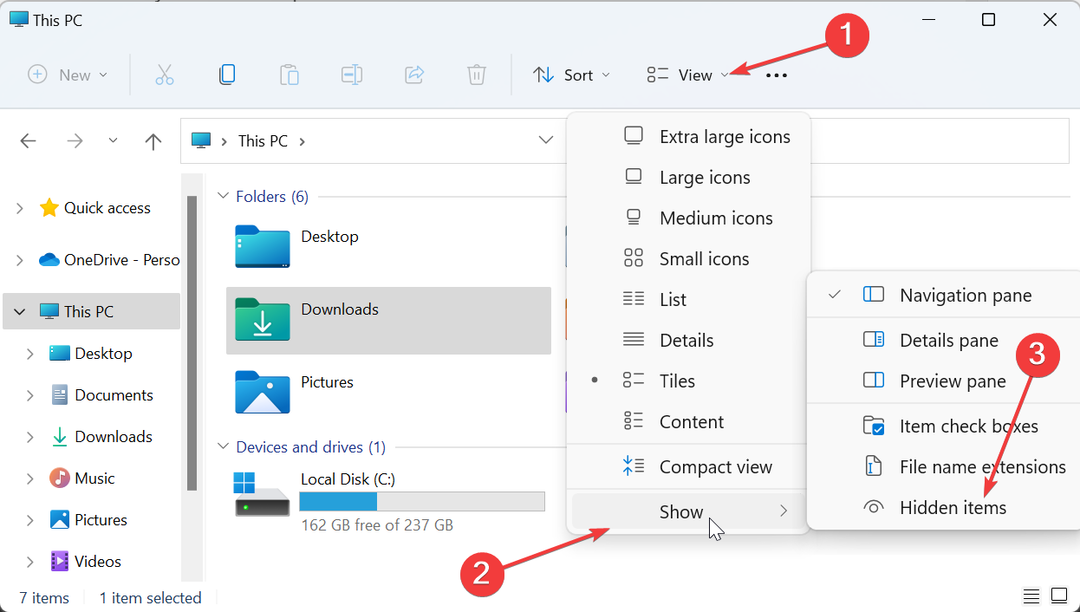
- 이제 아래 경로로 이동합니다.
C:\ProgramData\Microsoft\Windows Defender\Scans\기록\서비스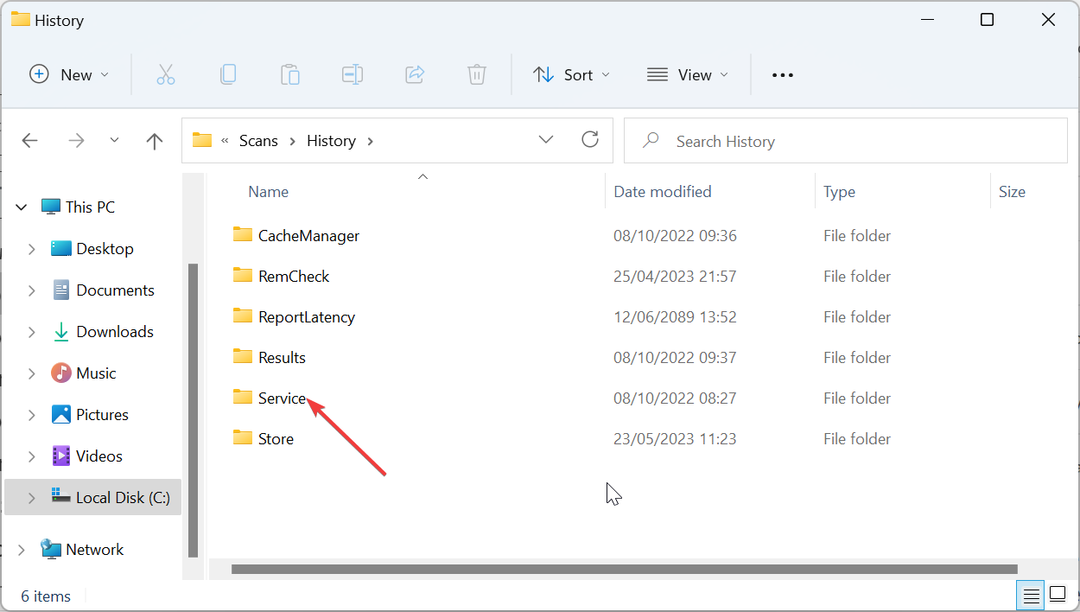
- 의 내용을 삭제 서비스 폴더.
- 다음으로 아래 경로로 이동합니다.
C:\ProgramData\Microsoft\Windows Defender\격리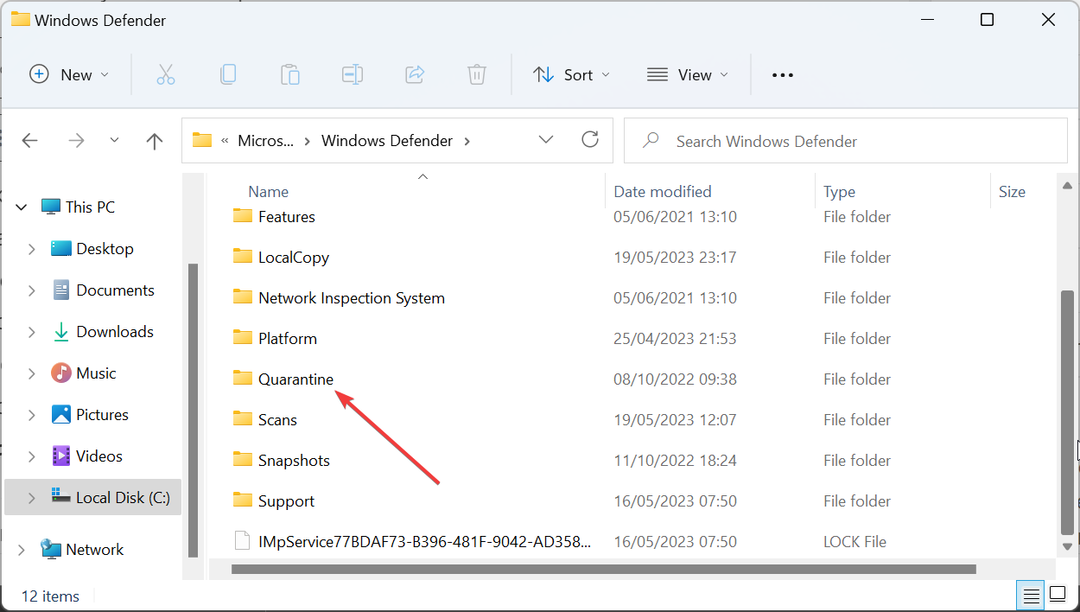
- Quarantine 폴더의 내용을 삭제합니다.
- 이제 윈도우 키, 유형 바이러스, 선택 바이러스 및 위협 보호.
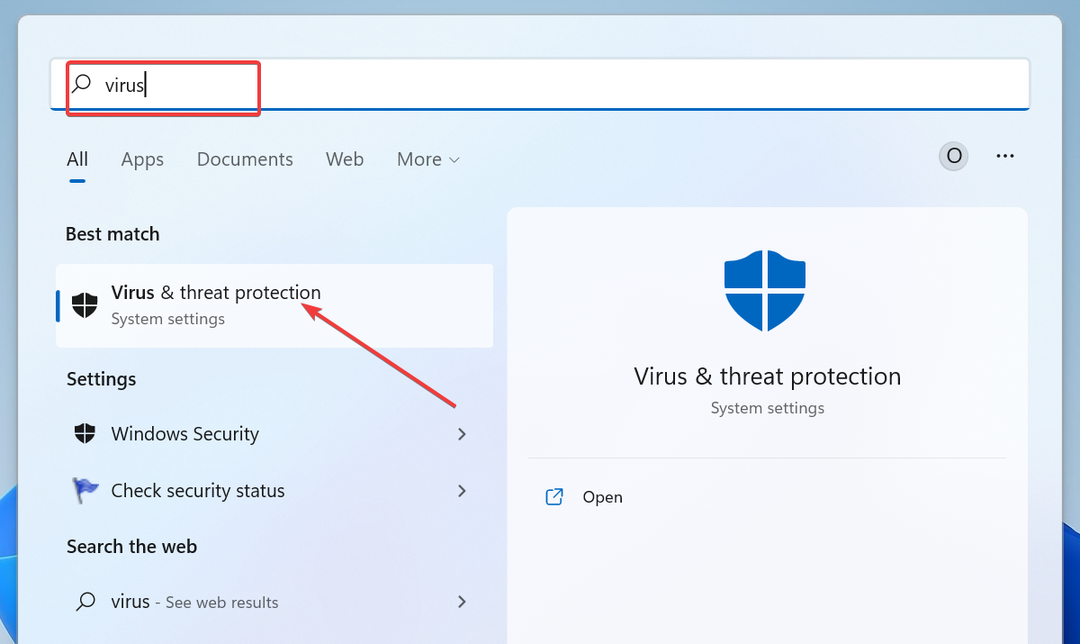
- 선택하다 스캔 옵션.
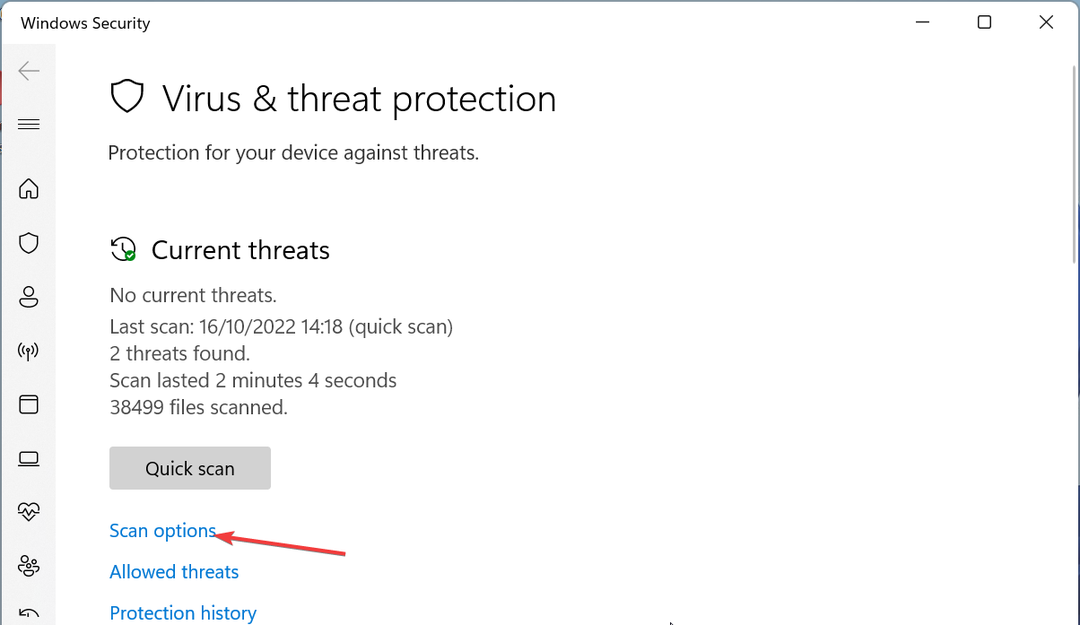
- 에 대한 라디오 버튼을 선택하십시오. Microsoft Defender 바이러스 백신(오프라인) 옵션을 클릭하고 지금 검색 단추.
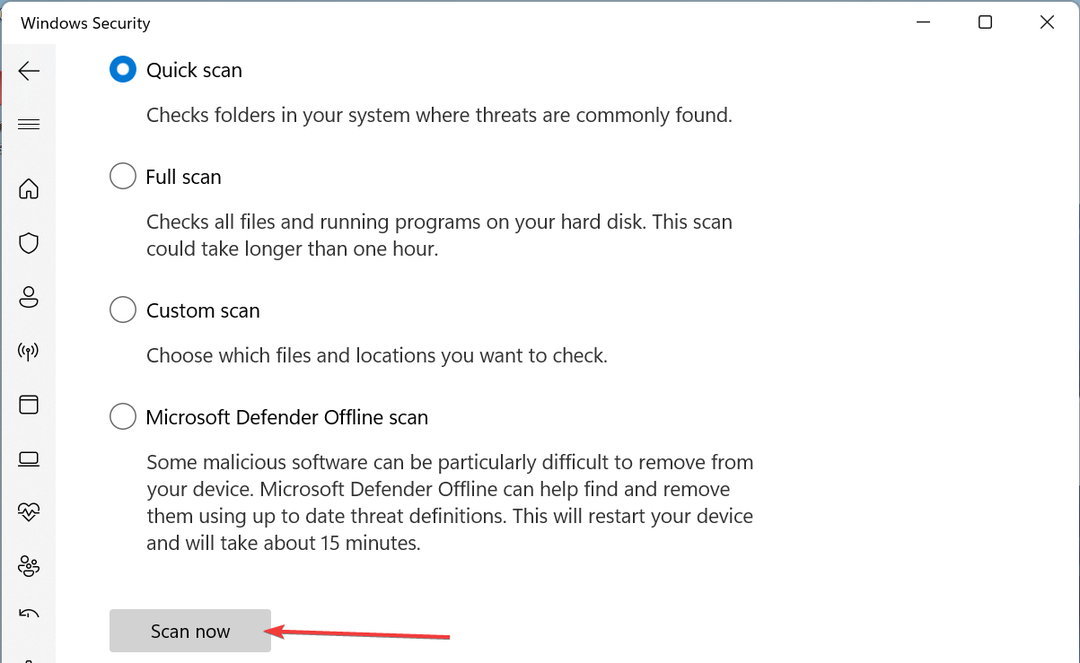
- 마지막으로 PC가 다시 시작되어 스캔을 수행합니다. 스캔이 완료될 때까지 기다렸다가 바이러스가 여전히 PC에 있는지 확인하십시오.
때때로 Trojan: Script/Wacatac. H!ml 프롬프트는 특히 과거에 이에 대해 조치를 취한 경우 잘못된 긍정이 될 수 있습니다. 여기서 해야 할 일은 일부 Windows Defender 파일을 지우고 바이러스가 여전히 존재하는지 확인하는 것입니다.
- ClipUp.exe: 이게 무엇이며 오류 해결 방법
- Hidusb.sys BSoD: 정의 및 해결 방법
- WRkrn.sys 블루 스크린: 이 시스템 오류를 수정하는 방법
2. 맬웨어 검사 수행
- 누르세요 윈도우 키, 유형 바이러스, 선택 바이러스 및 위협 보호.
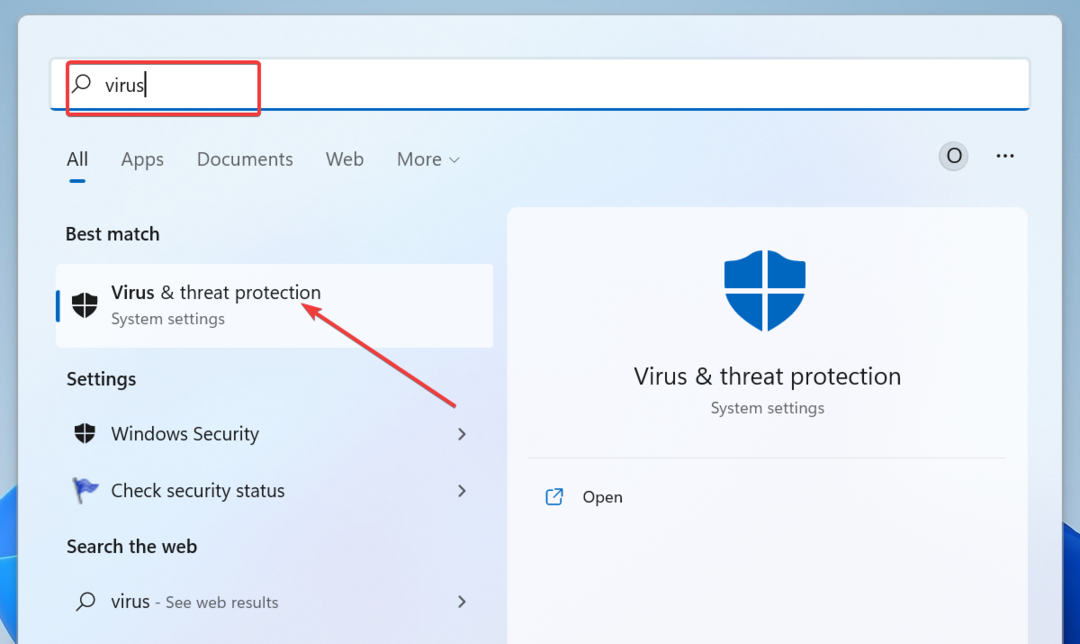
- 딸깍 하는 소리 스캔 옵션.
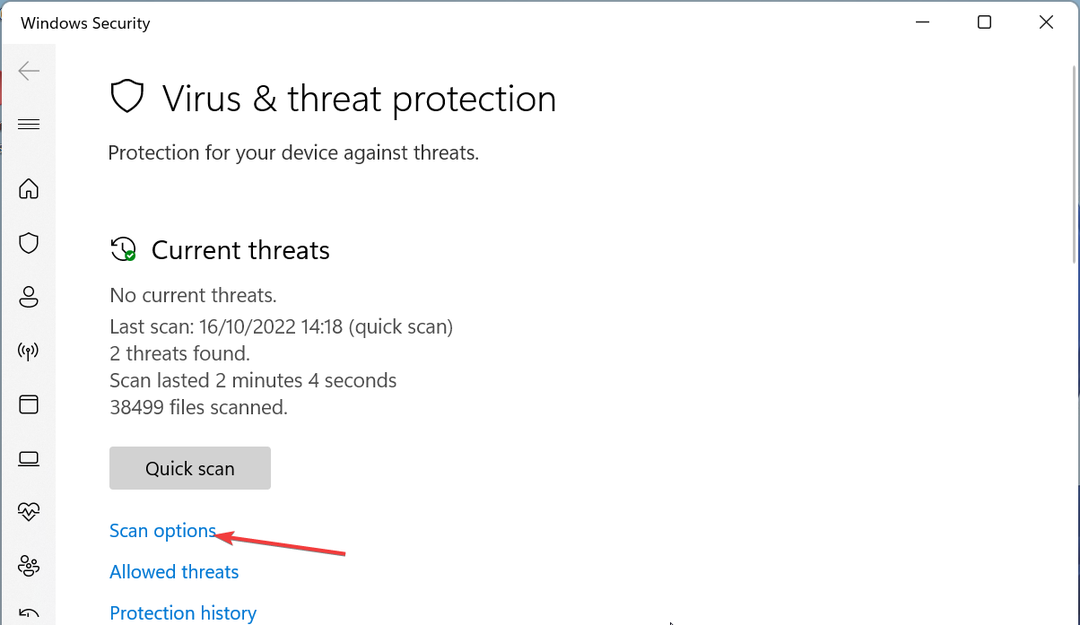
- 이제 원하는 스캔 옵션을 선택하고 지금 검색 단추.
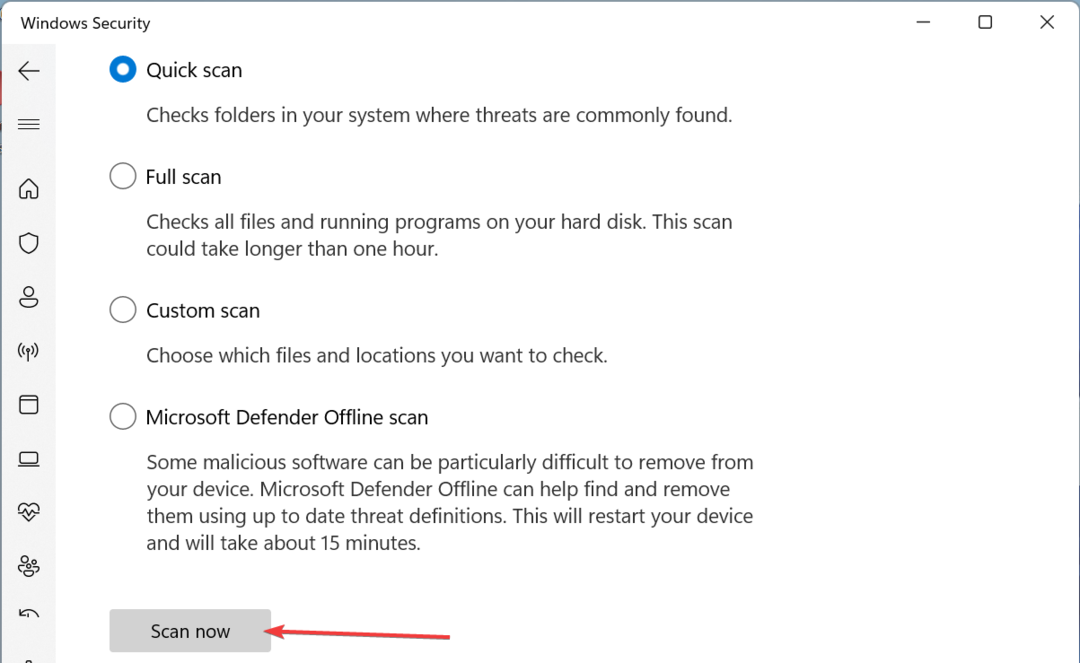
트로이 목마의 경우: Script/Wacatac. H!ml 바이러스는 실제로 PC에 존재하므로 이를 제거하려면 전체 시스템 검사를 수행해야 합니다.
Windows Defender는 잘 작동하지만 여전히 부족한 점이 많습니다. 따라서 우수한 바이러스 백신 소프트웨어를 사용하는 것이 좋습니다. 이셋 NOD32 PC에서 가장 숨겨진 맬웨어도 제거합니다.
이 소프트웨어는 가장 완고한 바이러스가 PC에 문제를 일으키기 전에 탐지하고 제거하기 때문에 맬웨어에 대한 실질적인 입장을 취합니다.
3. 안전 모드에서 맬웨어 검사
- 누르세요 윈도우 키 + 나 를 선택하고 회복 오른쪽 창의 옵션.
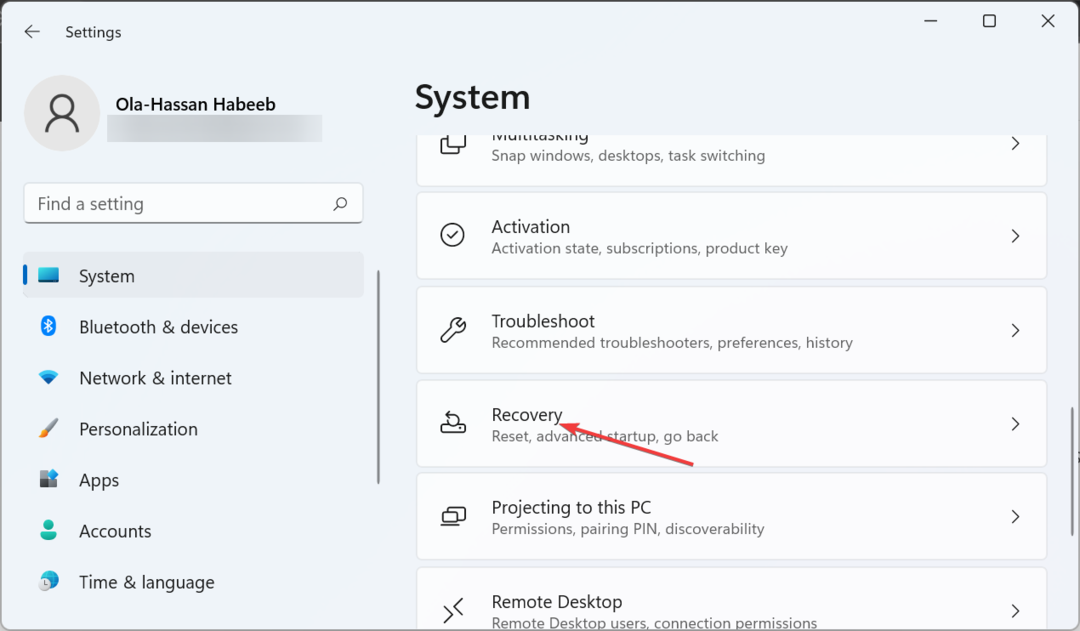
- 클릭 지금 다시 시작 버튼 앞에 고급 시작 옵션.
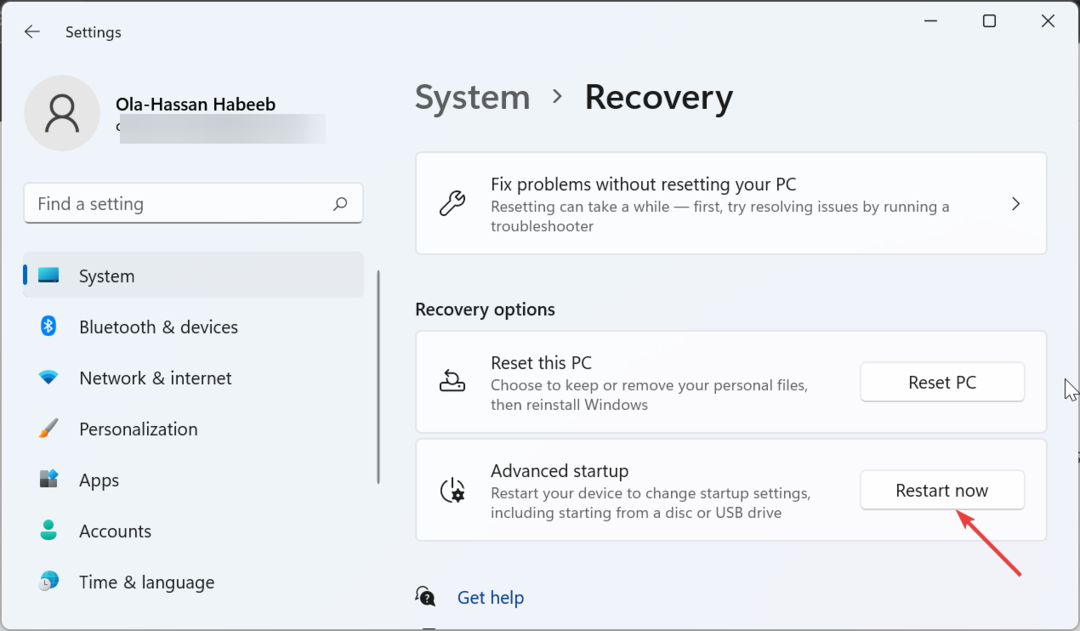
- PC가 다시 시작되면 문제 해결 옵션.

- 이제 선택 고급 옵션.
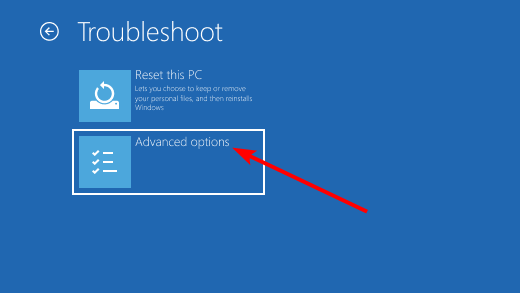
- 선택하다 시작 설정.
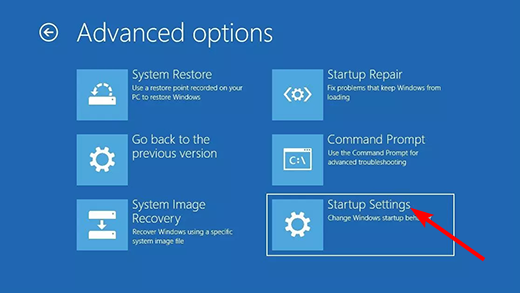
- 다음으로 재시작 단추.
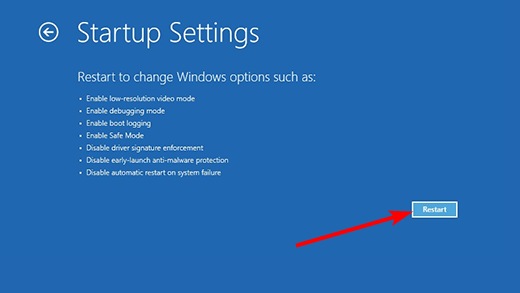
- PC가 다시 시작되면 5 또는 F5 에게 네트워킹으로 안전 모드 활성화.
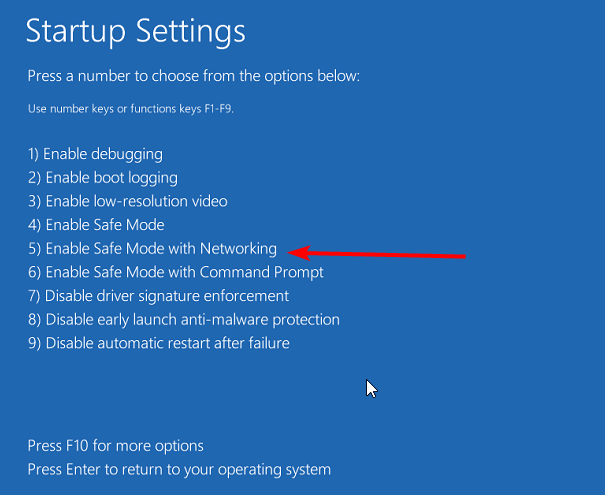
- 마지막으로 PC가 부팅될 때 위의 해결 방법 2 단계를 반복합니다.
트로이 목마를 제거할 수 없는 경우: Script/Wacatac. H!ml 바이러스는 일반적으로 PC에 있으므로 안전 모드에서 제거하는 것이 좋습니다. 이는 일부 사용자에게 효과적인 것으로 입증되었으며 여러분도 시도해야 합니다.
4. 시스템 복원 수행
- 누르세요 윈도우 키 + 아르 자형, 유형 rstrui.exe을 클릭하고 좋아요.
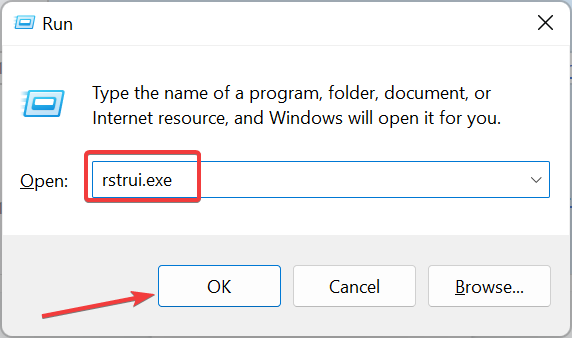
- 이제 클릭 다음.
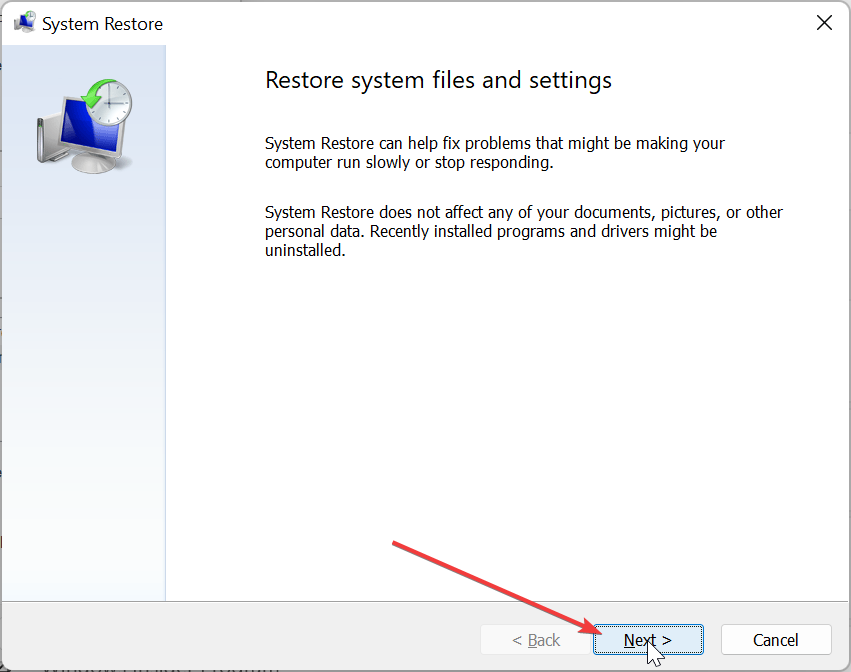
- 원하는 복원 지점을 선택하고 클릭 다음.
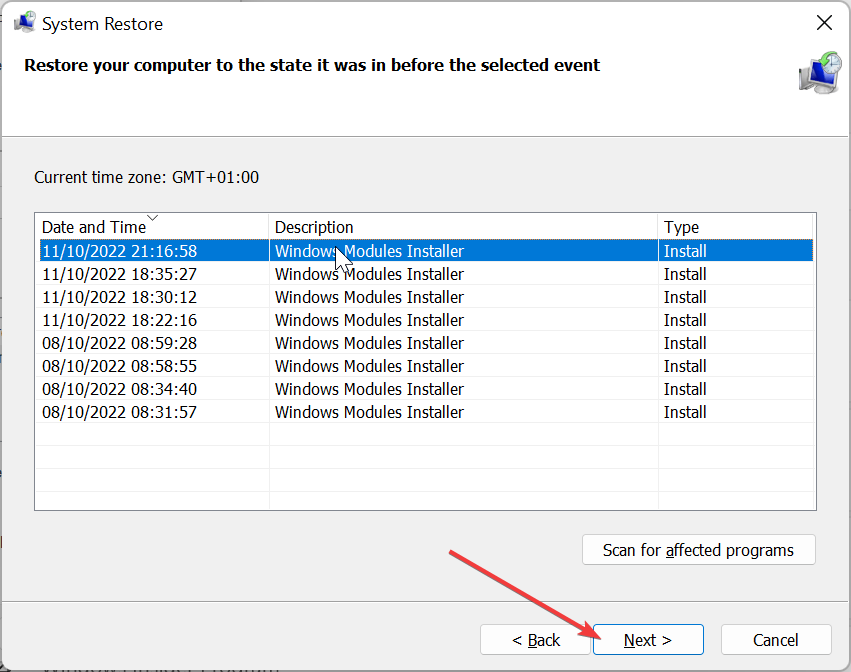
- 마지막으로 마치다 단추.
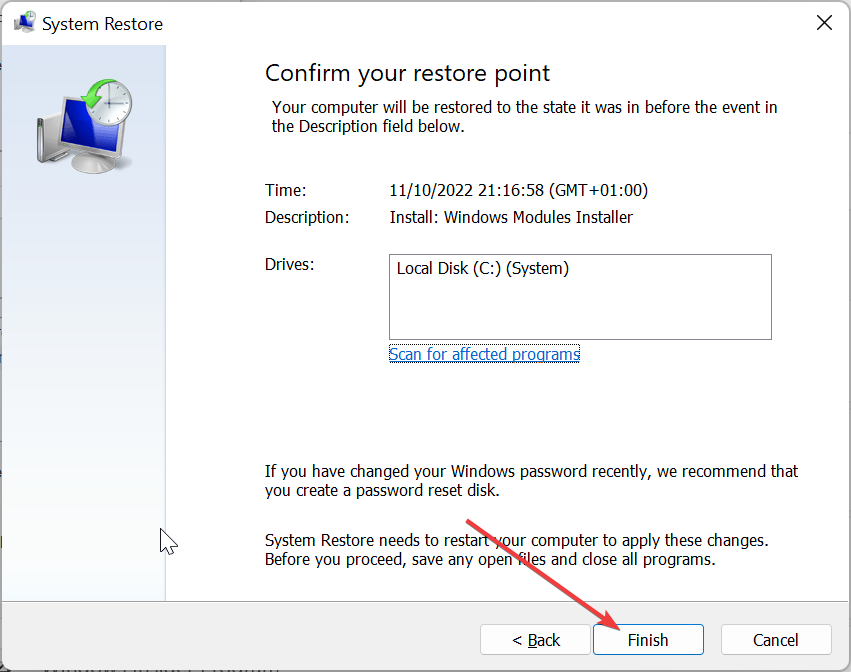
Trojan: Script/Wacatac. H!ml 바이러스가 PC에 앱을 설치한 후 PC에 감염되면 시스템 복원을 수행해야 합니다. 그러나 이렇게 하려면 복원 지점을 만들어야 합니다.
5. PC 초기화
- 누르세요 윈도우 키 + 나 를 열려면 설정 앱을 선택하고 회복 오른쪽 창에서.
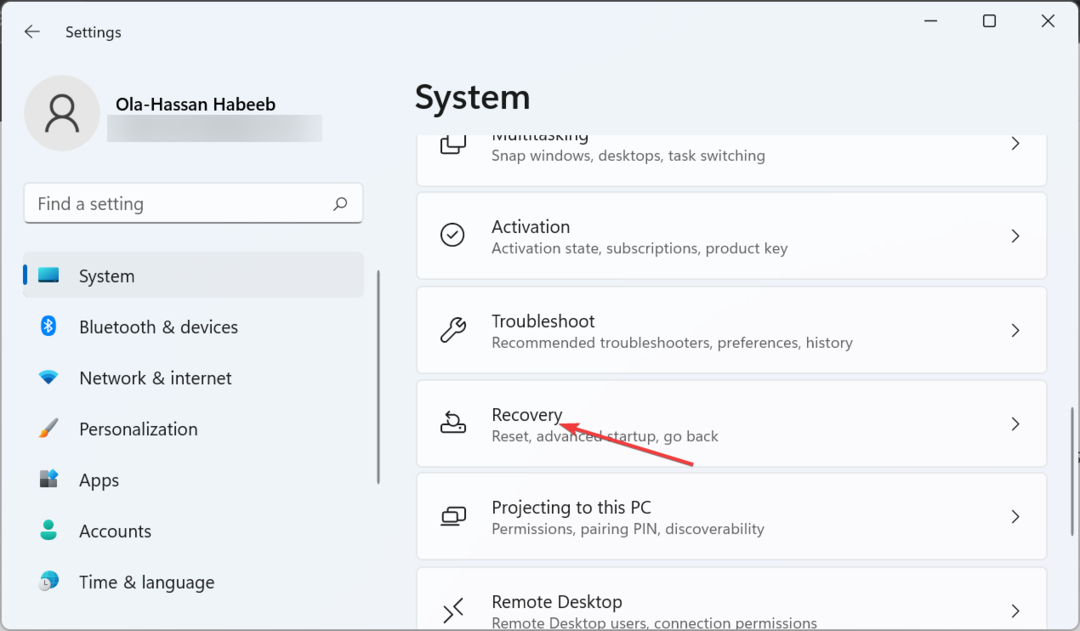
- 이제 PC 재설정 버튼 앞에 이 PC 초기화 옵션.
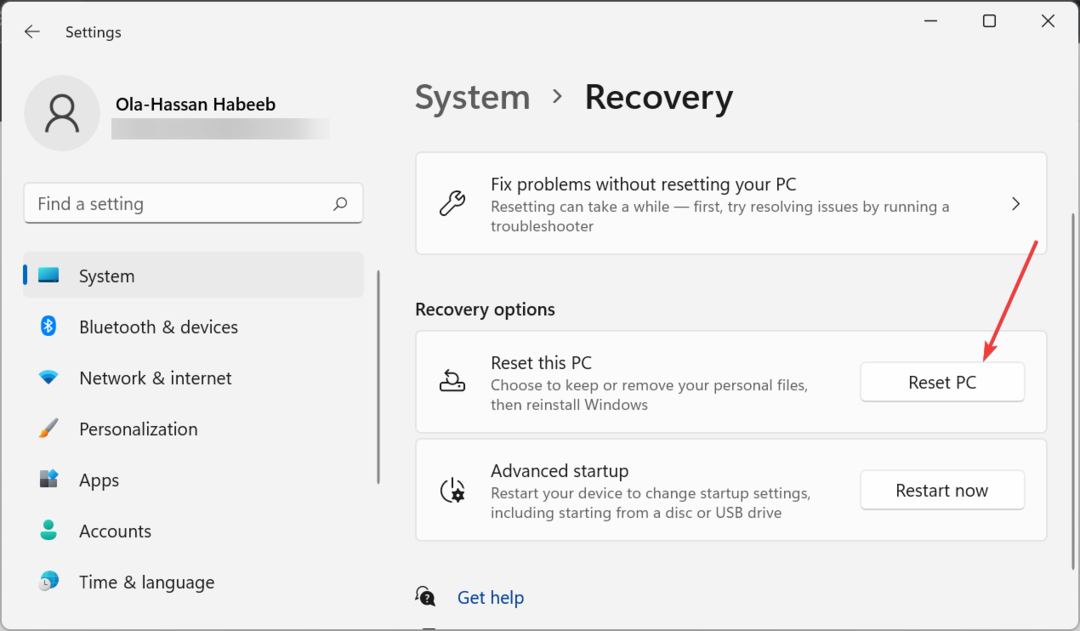
- 마지막으로 파일을 유지할지 또는 모든 항목을 제거할지 선택하고 화면의 지시에 따라 프로세스를 완료합니다.
여전히 트로이 목마를 제거할 수 없는 경우: Script/Wacatac. H!ml 바이러스가 PC에 있는 경우 재설정해야 할 수 있습니다. 파일 백업이 있는 경우 바이러스를 완전히 제거하기 위해 모든 항목을 제거하는 것을 고려해야 합니다.
Trojan: Script/Wacatac 제거에 대한 자세한 가이드가 끝났습니다. H!ml 바이러스. 지금 해야 할 일은 지침을 주의 깊게 따르는 것뿐입니다. 그러면 상황이 정상으로 돌아올 것입니다.
목록이 필요한 경우 Windows 11용 최고의 바이러스 백신 소프트웨어, 이 가이드에는 사용 가능한 가장 신뢰할 수 있는 옵션 목록이 포함되어 있습니다.
아래 댓글에서 이 맬웨어를 영구적으로 제거하는 데 도움이 된 수정 사항을 알려주십시오.
 지금 PC를 보호하세요!
지금 PC를 보호하세요!
- 웹캠 보호
- 다중 플랫폼 지원
- 낮은 시스템 요구 사항
- 최고의 맬웨어 방지 보호


